| 일 | 월 | 화 | 수 | 목 | 금 | 토 |
|---|---|---|---|---|---|---|
| 1 | 2 | 3 | ||||
| 4 | 5 | 6 | 7 | 8 | 9 | 10 |
| 11 | 12 | 13 | 14 | 15 | 16 | 17 |
| 18 | 19 | 20 | 21 | 22 | 23 | 24 |
| 25 | 26 | 27 | 28 | 29 | 30 | 31 |
- scikit learn
- 시각화
- SQLD
- IRIS
- 머신러닝
- SQL
- 회귀분석
- Deep Learning Specialization
- sklearn
- tableau
- Google ML Bootcamp
- matplotlib
- 딥러닝
- pandas
- 파이썬
- ADsP
- 데이터 분석
- 통계
- 이것이 코딩테스트다
- 자격증
- r
- ML
- 데이터분석
- 데이터분석준전문가
- Python
- 데이터 전처리
- 이코테
- pytorch
- 태블로
- 코딩테스트
- Today
- Total
함께하는 데이터 분석
[Tableau] 선 그래프 그리기 본문
안녕하세요.
오늘은 태블로를 이용하여 선 그래프를 그려보겠습니다.
태블로는 날짜 차원에 대해서만 선 그래프를 지원하는 특징이 있습니다.
트리맵을 그렸을 때 사용했던
택배 데이터를 활용하여 선 그래프를 그려보겠습니다.
날짜 차원

날짜 차원은 보라색으로 표시한 것처럼
달력 모양으로 표시되는 특징이 있습니다.
이제 본격적으로 선 그래프를 그려보겠습니다.
선 그래프 그리기

측정값인 매출을 더블클릭하면 막대그래프가 그려집니다.
그다음 날짜 차원이 아닌 문자 차원을 클릭하면
막대그래프가 자동적으로 그려졌죠.
이번에는 날짜 차원인 배송일자를 더블클릭해보겠습니다.
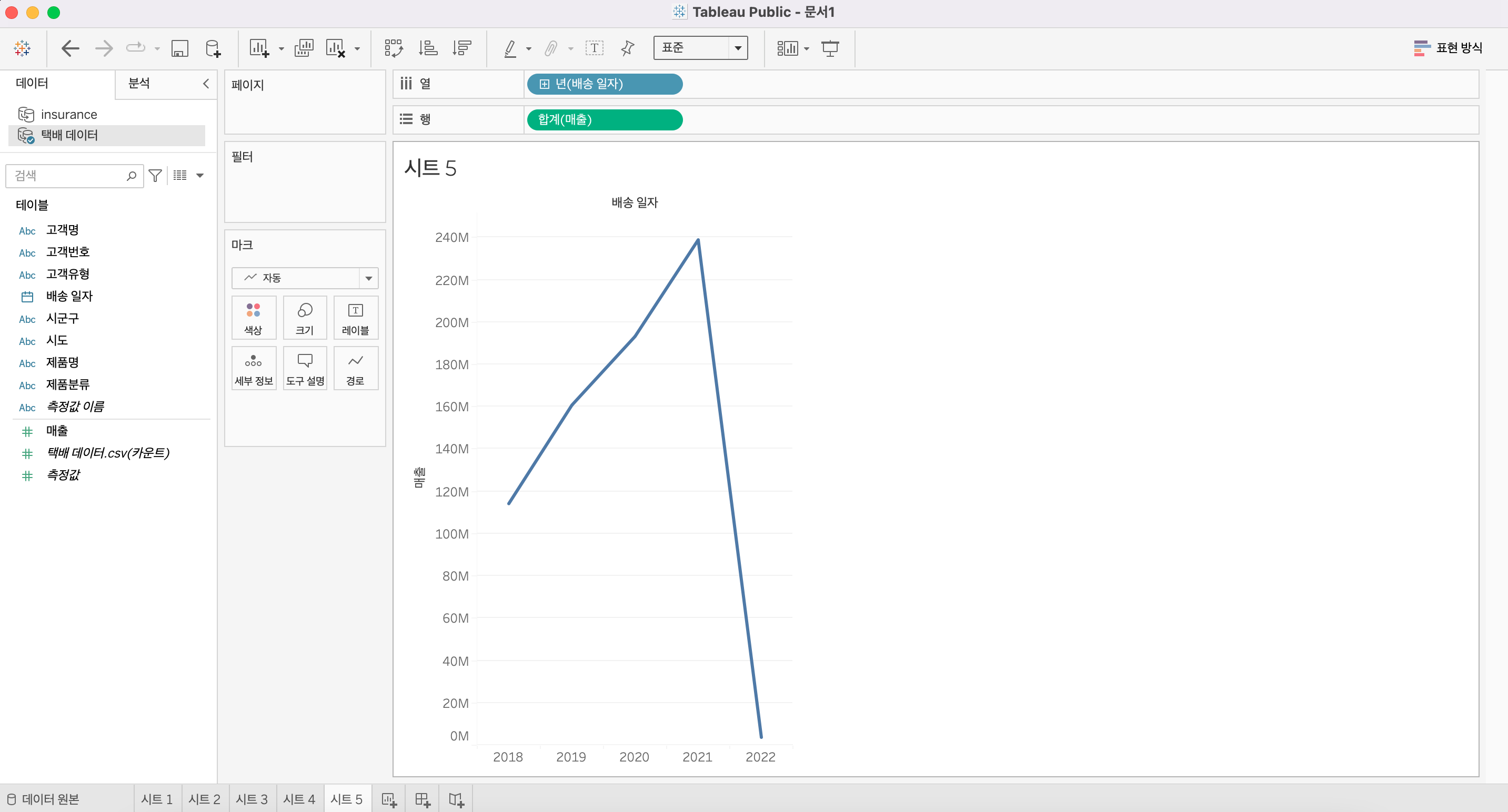
이렇게 자동적으로 선 그래프가 그려집니다.
x축이 연 단위로 되어있고 y축은 매출로 이루어져 있습니다.
연도마다 매출의 합계로 선 그래프를 그려준 것입니다.
위의 표준을 전체보기로 바꿔주겠습니다.
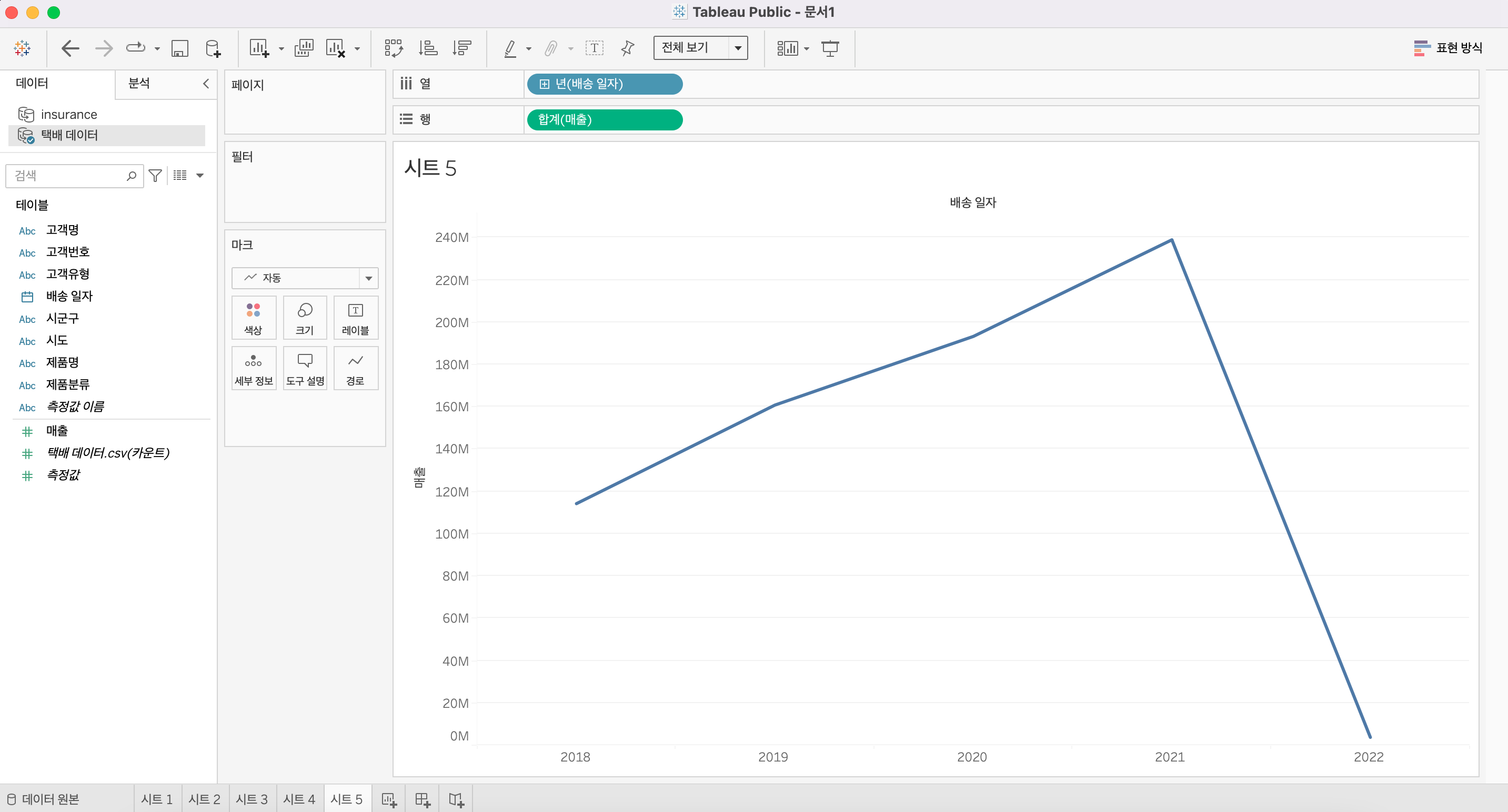
그럼 이번에도 앞서 그린 다른 그래프들과 마찬가지로
연도별 매출을 제품 분류에 따라 나눠서 선 그래프를 그려주겠습니다.
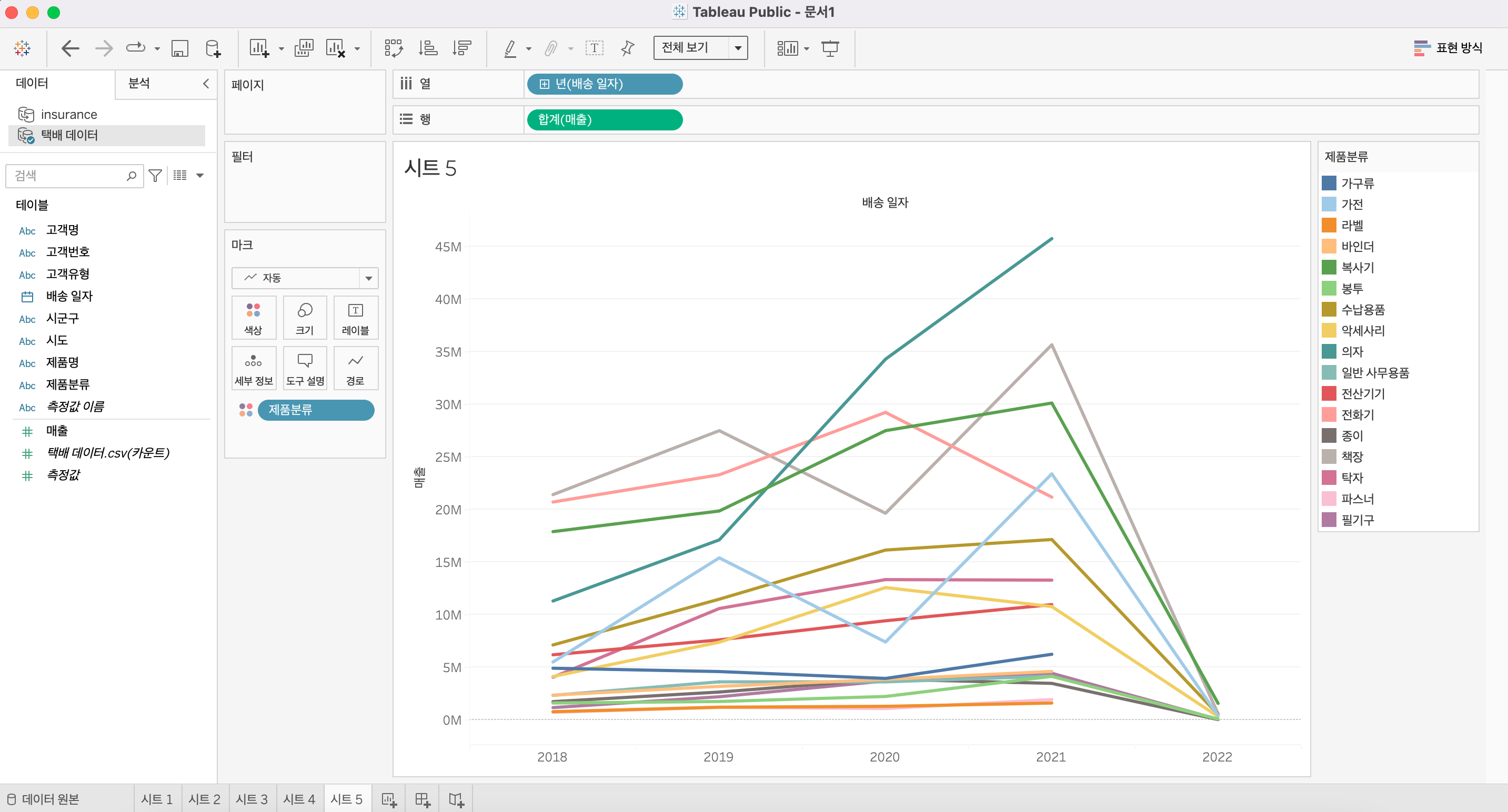
제품 분류를 색상으로 드래그하면
위와 같이 제품별로 매출의 합을 선 그래프로 볼 수 있습니다.
이제 마크 레이블을 달아주겠습니다.
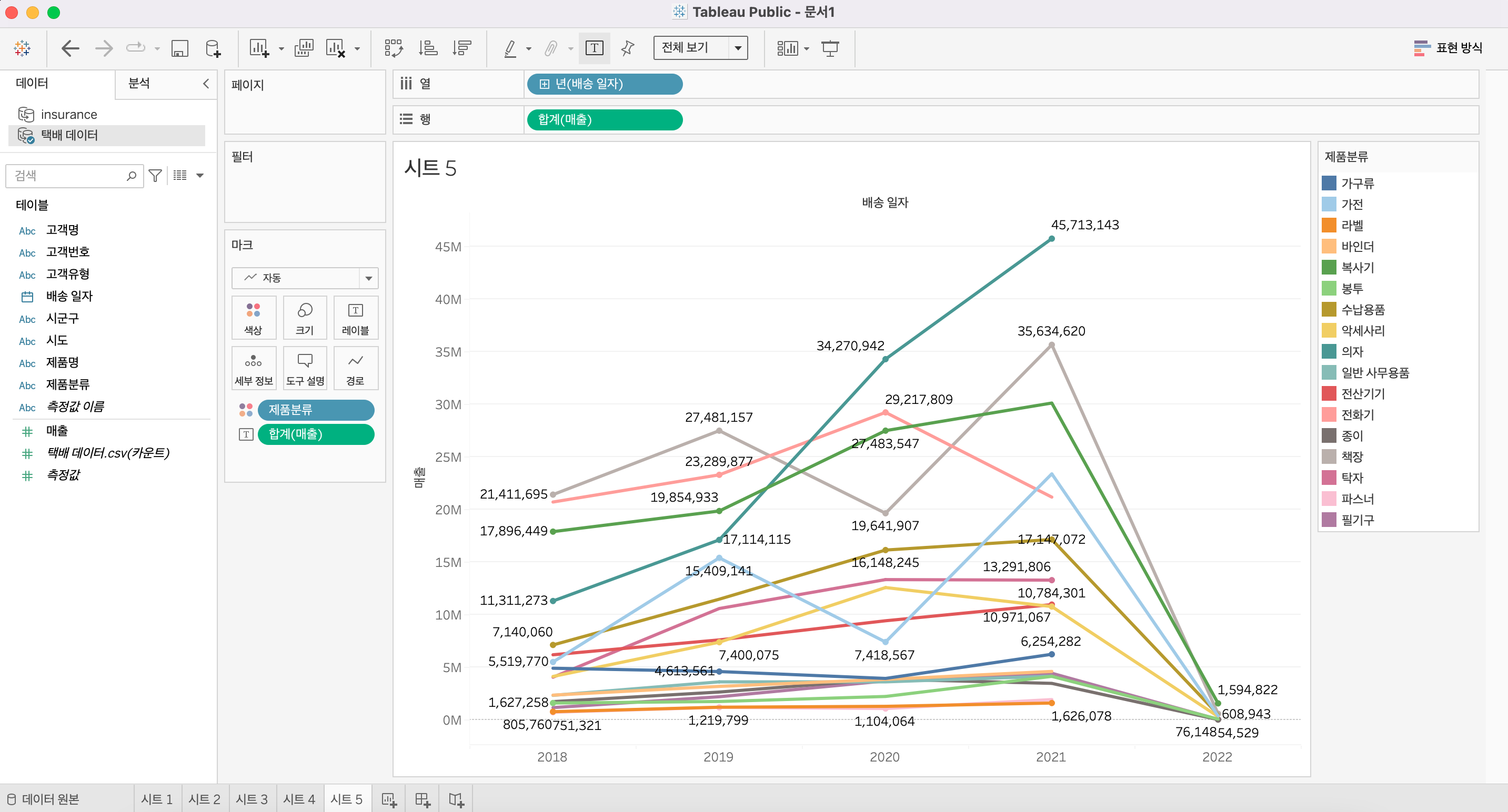
매출을 레이블에 드래그하면 위와 같이 연도별로 제품별 매출의 합계를 표시해줍니다.
이번에도 마찬가지로 매출을 구성비율로 표시해보겠습니다.
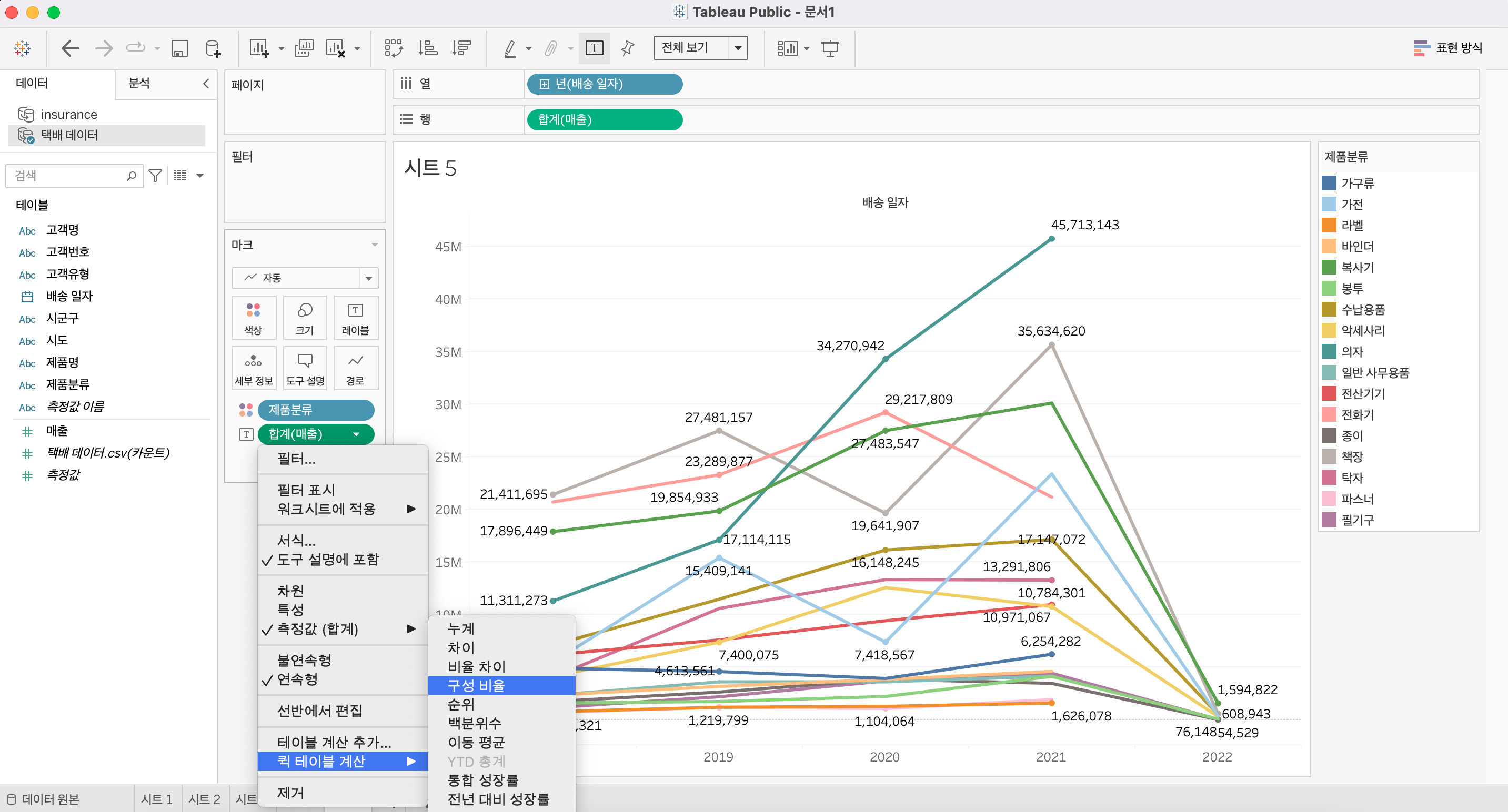
합계 레이블의 오른쪽 세모를 누른 다음
퀵 테이블 계산에서 구성비율을 클릭하면

이렇게 매출을 구성비율로 표시해줍니다.
이 구성비율은 전체 매출의 합을 100% 기준으로 표시한 것입니다.
만약 제품당 100%를 기준으로 구성비율을 알고 싶으시다면

합계 레이블의 오른쪽 세모를 클릭하고
다음을 사용하여 계산에서 테이블(아래로)을 클릭하면
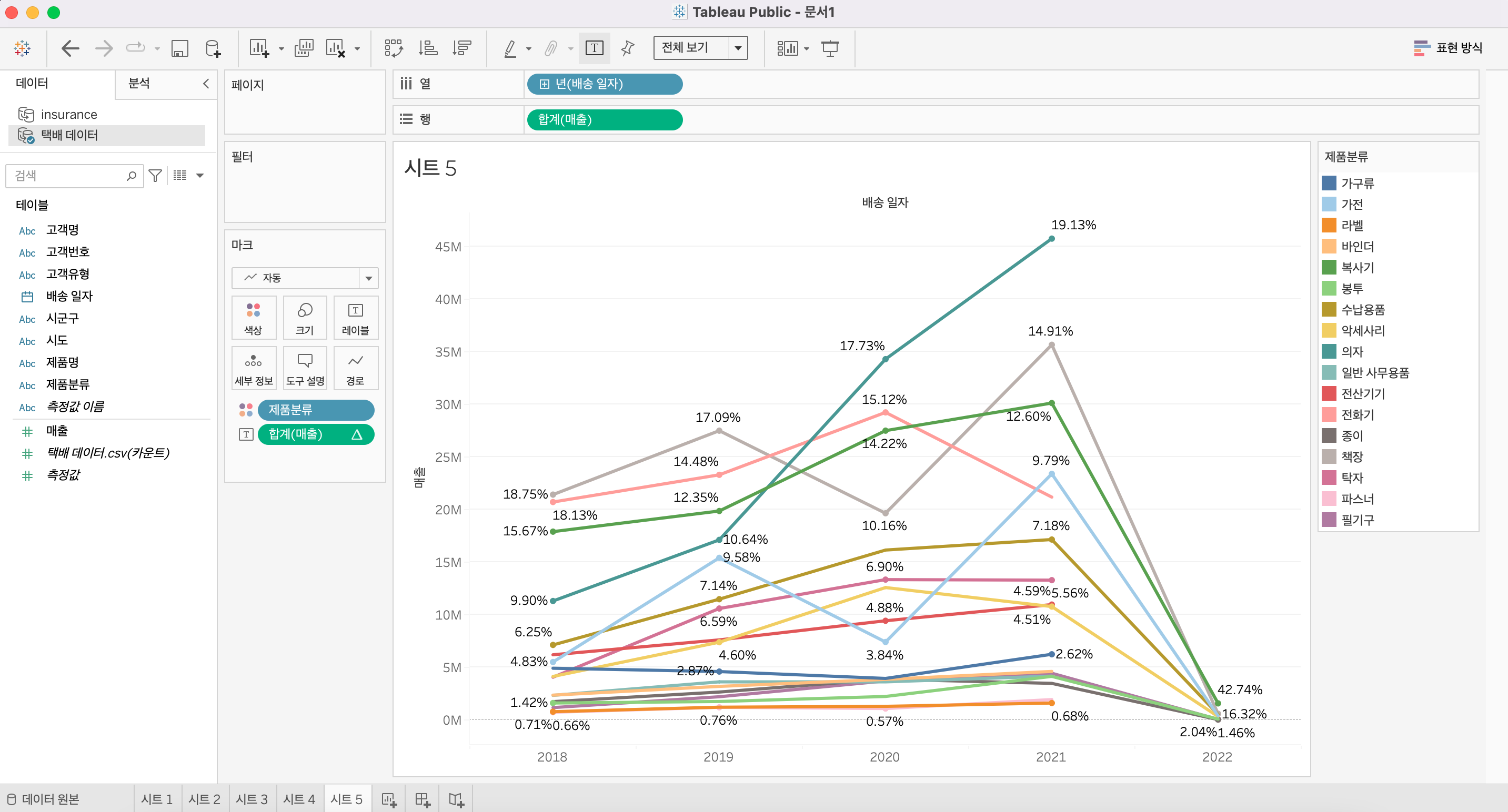
이렇게 제품별로 해당 연도의 매출의 비율이 어느 정도인지를 확인할 수 있습니다.
어떠한 방식으로 해석할지에 따라 선택적으로 사용하시면 됩니다.
이제 마찬가지로 매출의 값을 레이블에 추가시키겠습니다.
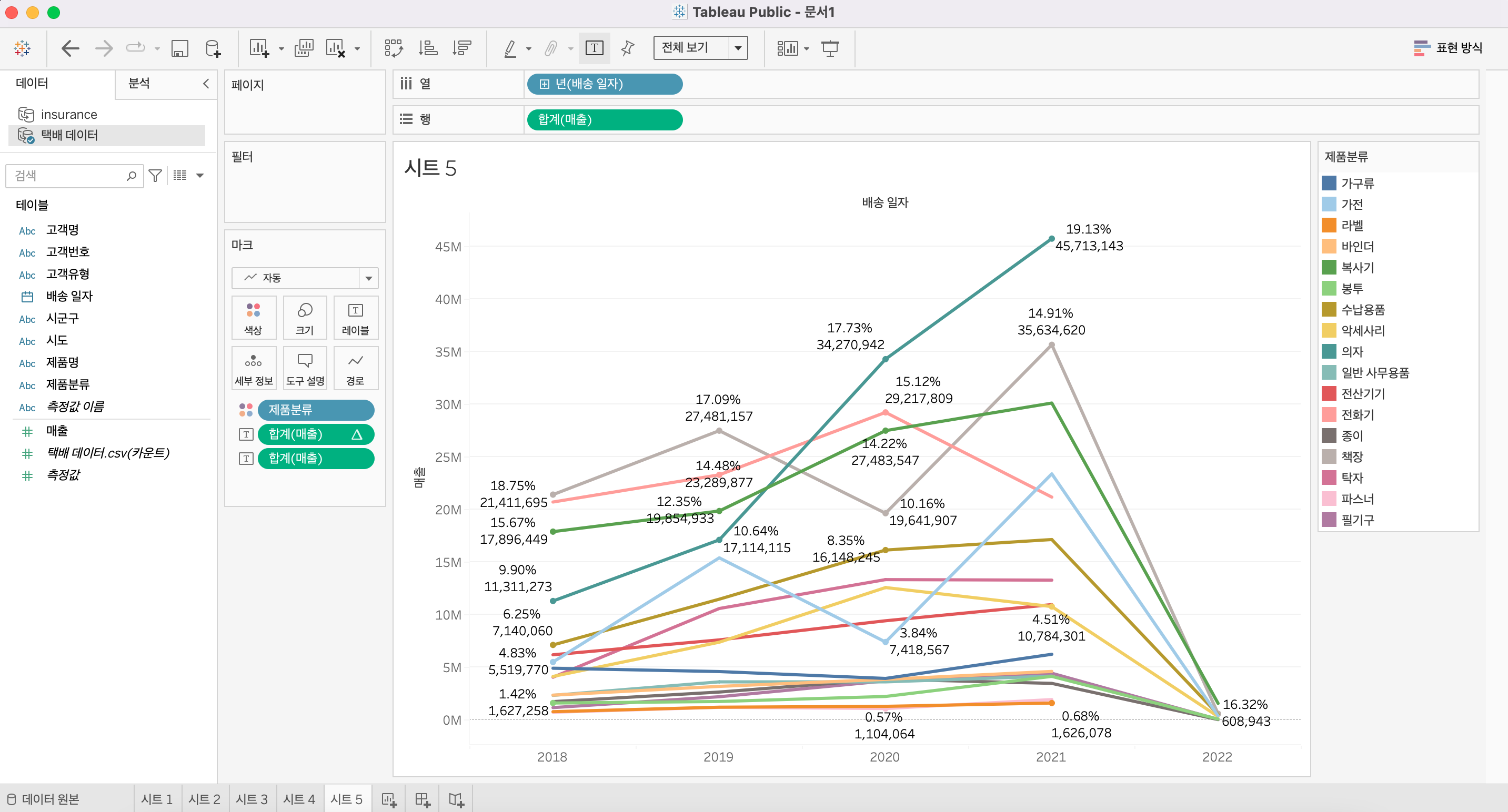
이렇게 매출을 레이블에 드래그해주면
위와 같이 매출의 값도 같이 표시됩니다.
보기 쉽게 매출의 값을 위에 표시하고 구성비율을 소괄호로 표시하겠습니다.
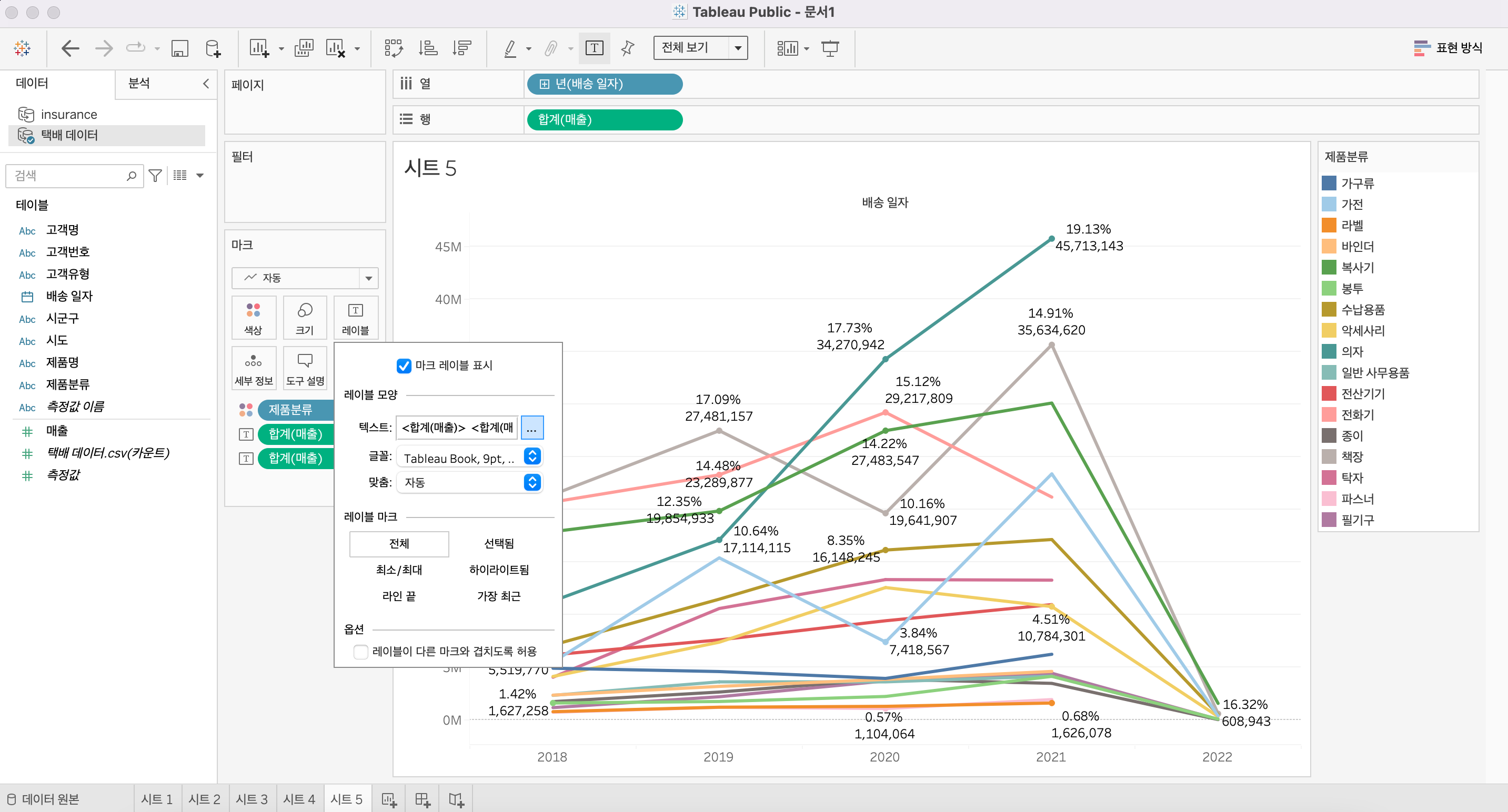
레이블을 클릭한 다음... 을 클릭하면
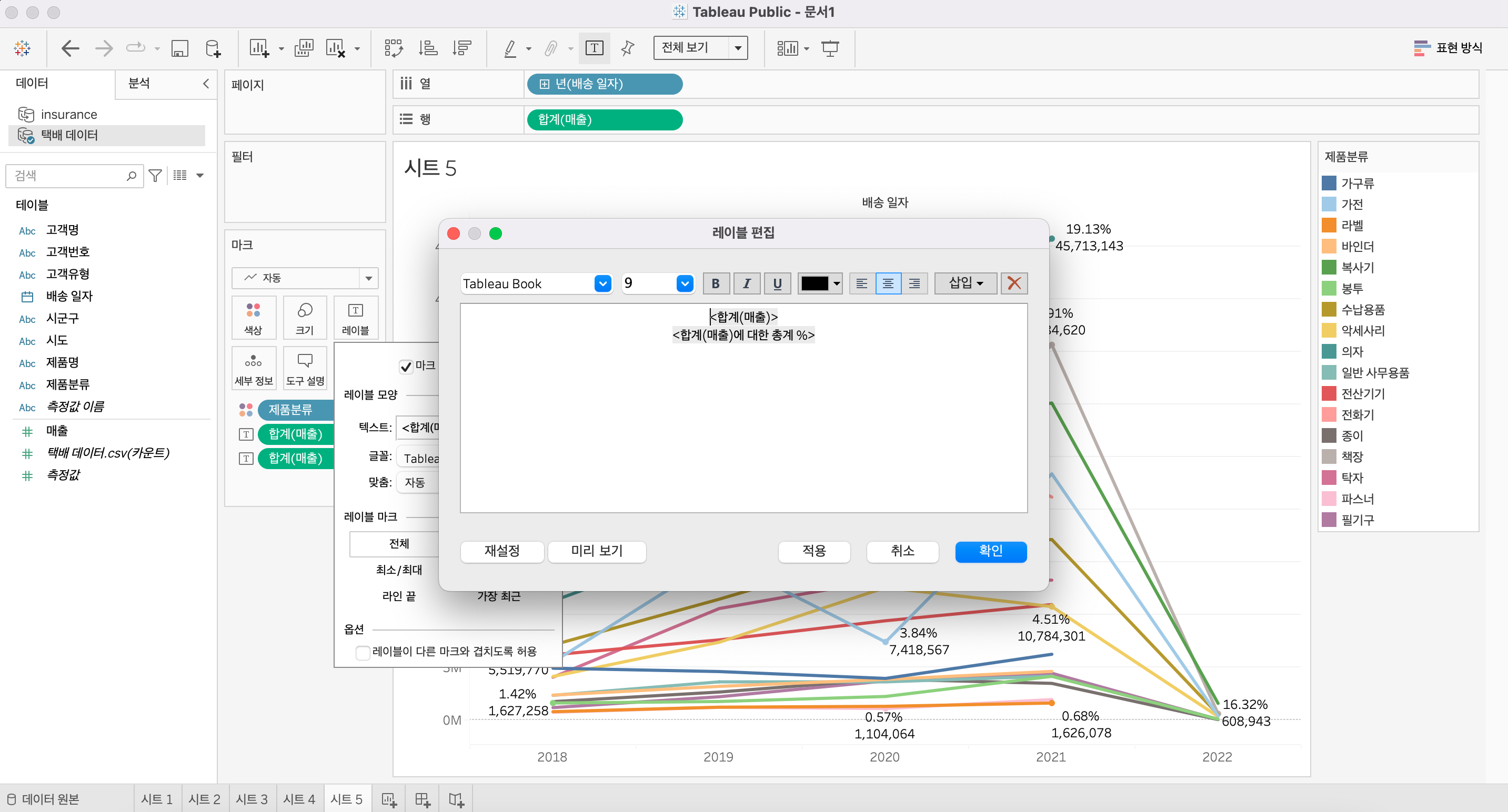
이렇게 레이블 편집창이 뜨는데
합계(매출)를 위에 표시하고 총계에 소괄호를 치겠습니다.
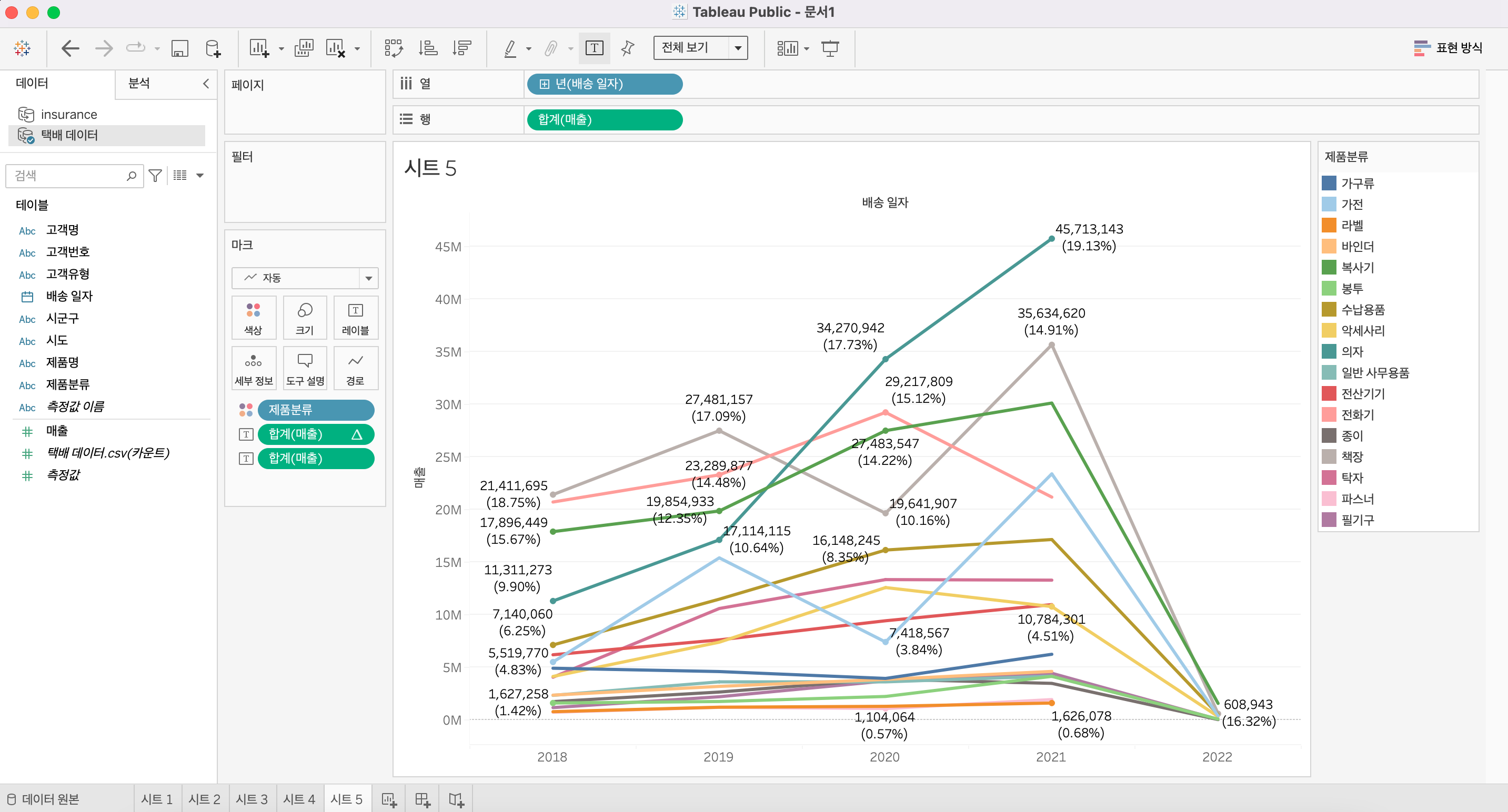
이제 원했던 대로 표시된 것을 확인할 수 있습니다.
마지막으로 연도를 기준으로 한 x축을
분기별로 나눠서 그려보겠습니다.
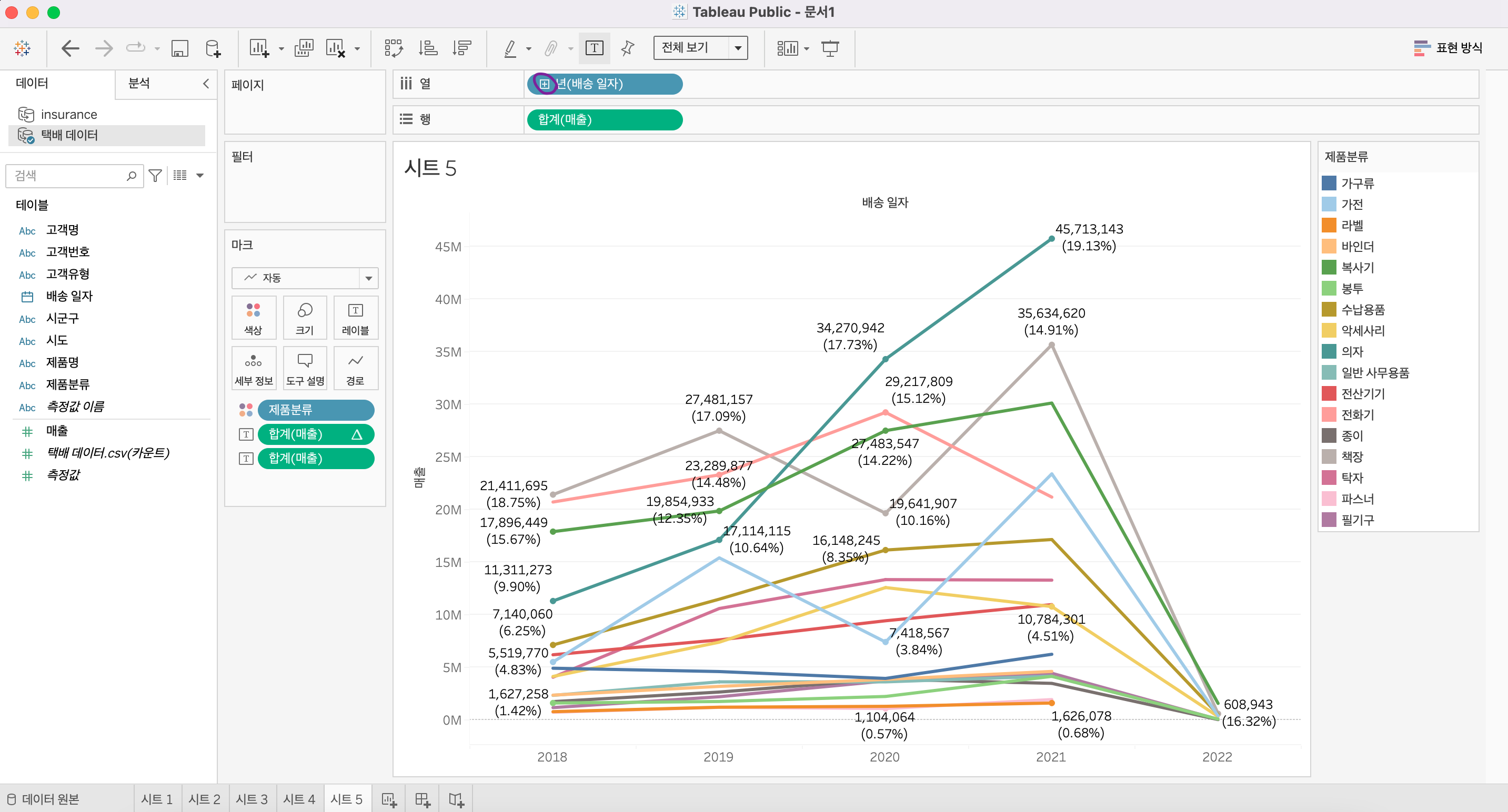
위의 열에 배치되어있는 년(배송 일자) 앞의 +를 누르면
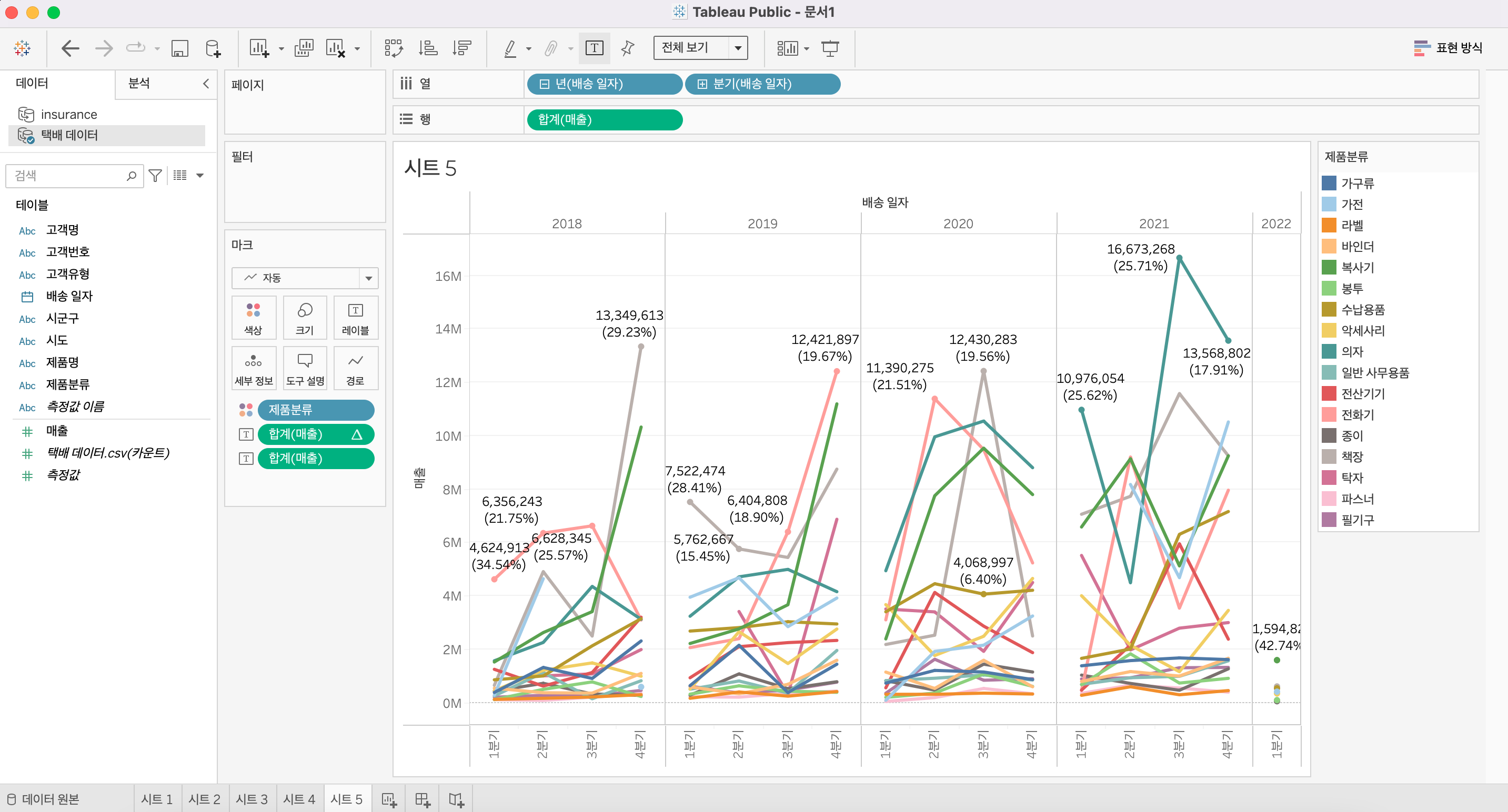
이렇게 분기별로 한 번 더 나눠서 그래프를 그려줍니다.
만약 월별로 그래프를 더 나눠주고 싶으시다면
분기(배송 일자) 앞의 +를 누르시면 됩니다.
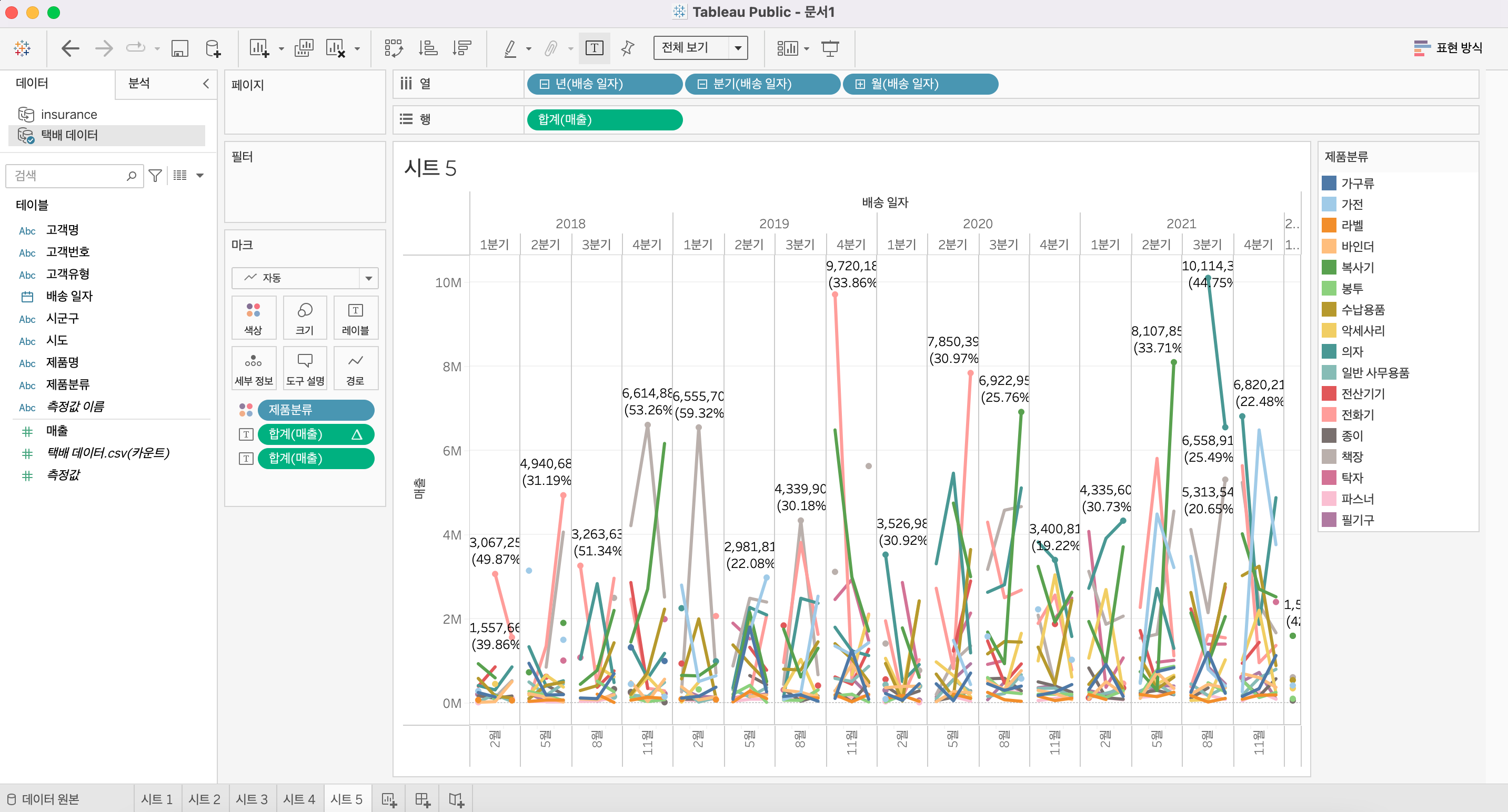
월별로 선 그래프를 그린 것을 확인할 수 있습니다.
일별로 더 쪼개서 그래프를 그릴 수 있지만
이미 확인하기 힘들 정도로 그래프가 난잡하므로
생략하고 여기서 마무리하겠습니다!
'데이터분석 공부 > Tableau' 카테고리의 다른 글
| [Tableau] 트리맵 그리기 (0) | 2022.05.08 |
|---|---|
| [Tableau] 도넛차트 그리기 (0) | 2022.05.07 |
| [Tableau] 파이차트 그리기 (0) | 2022.05.06 |
| [Tableau] 누적 막대그래프 (0) | 2022.05.04 |
| [Tableau] 막대그래프 그리기 (0) | 2022.05.03 |




